这篇教程Photoshop给山峰添加逼真雪景效果实例教程写得很实用,希望能帮到您。
作者制作冰雪的方法非常实用,过程:用魔棒工具选取想要的区域,并把选区部分的图像复制到新的图层;然后用色相/饱和度降低饱和度,增加明度得到初步的冰雪效果;后期再用透明度较低的柔边白色画笔把过渡涂抹自然即可。最终效果 
原图 
1、用魔棒工具,容差25,点击山峰的明亮部分,因为山体是有轮廓的,通常斜坡被阳光照射时会明亮,而直面峭壁明亮度不够,所以肉眼观察时会呈现山体轮廓,通过画面山体轮廓,我们知道亮的部分就是斜坡,也是被雪覆盖最多的部分。魔板工具选取明亮的斜坡部分,有的部分选取不够,可以用多边形工具选取。 
2、选取后山峰复制,粘贴一个新图层,调整饱和度,体现白雪场景。 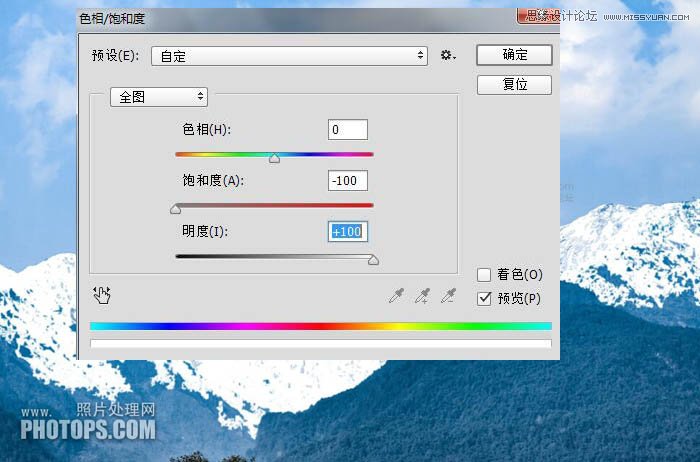
PS给草丛人像照片添加唯美的落日美景美化教程
Photoshop给外景美女人像照片添加唯美逆光效果 |

